通过 Power BI 服务直接在 Microsoft Teams 中聊天
可直接通过 Power BI 服务就 Power BI 仪表板、报表、视觉对象和语义模型开启 Teams 聊天。 在 Power BI 服务中查看报表、仪表板和语义模型时,使用“在 Teams 中聊天”功能可快速开始对话。
要求
若要在 Power BI 中使用“在 Teams 中聊天”功能,请确保你的 Power BI 管理员未在 Power BI 管理门户中禁用“共享到 Teams”租户设置 。 通过该设置,组织可隐藏“在 Teams 中聊天”按钮。 有关详细信息,请参阅 Power BI 管理门户一文。
请参阅使用 Power BI 在 Microsoft Teams 中开展协作,其中介绍了 Power BI 和 Microsoft Teams 协同工作的背景以及其他要求。
在 Microsoft Teams 中就 Power BI 内容进行聊天
按照以下步骤在 Power BI 服务中,以及在 Microsoft Teams 频道和聊天中共享报表、仪表板、视觉对象和语义模型的链接。
在 Power BI 服务或 Microsoft Teams 中,选择以下选项之一:
仪表板、报表或语义模型的操作栏中的“在 Teams 中聊天”:
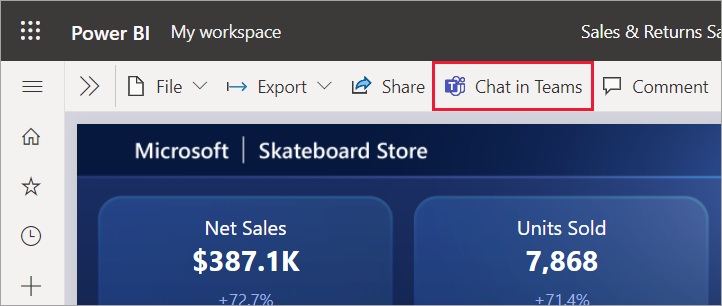
单个视觉对象的上下文菜单中的“在 Teams 中聊天”:
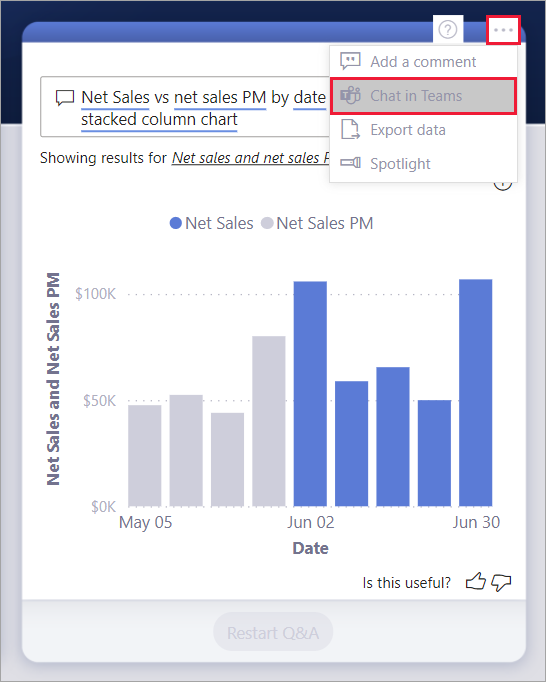
在“共享到 Microsoft Teams”对话框中,选择要将链接发送到的个人、组或频道。 如果需要,可以输入一条消息。 系统可能会要求你先登录到 Microsoft Teams。
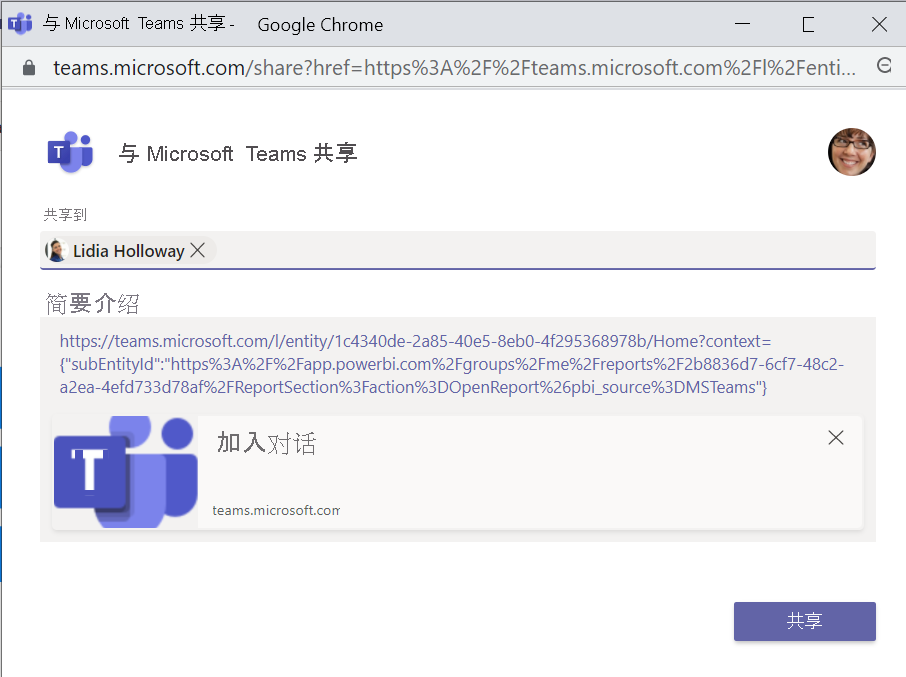
选择“共享”以发送链接。 该链接将添加到现有对话或开始新聊天。
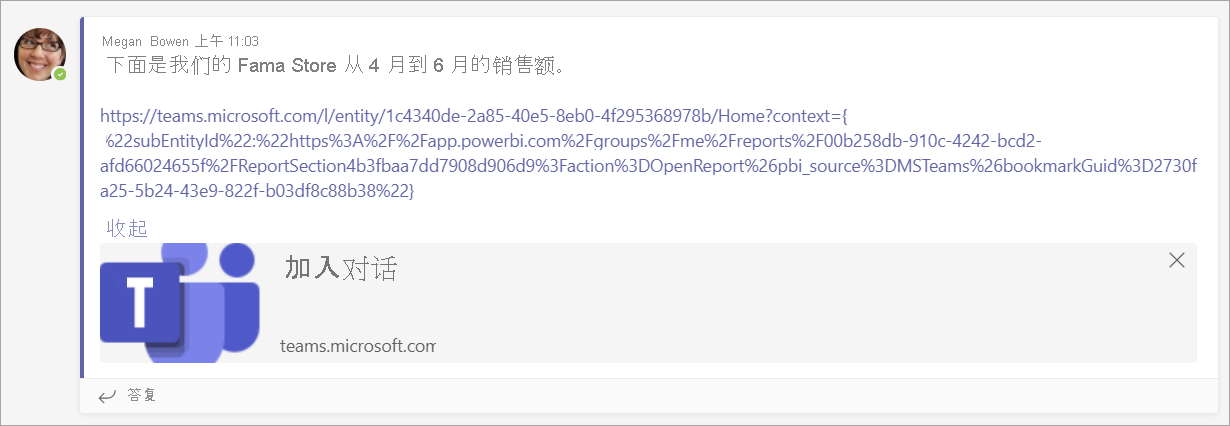
选择链接可在 Power BI 服务中打开该项。
如果使用了特定视觉对象的上下文菜单,则在打开报表时会突出显示该视觉对象。
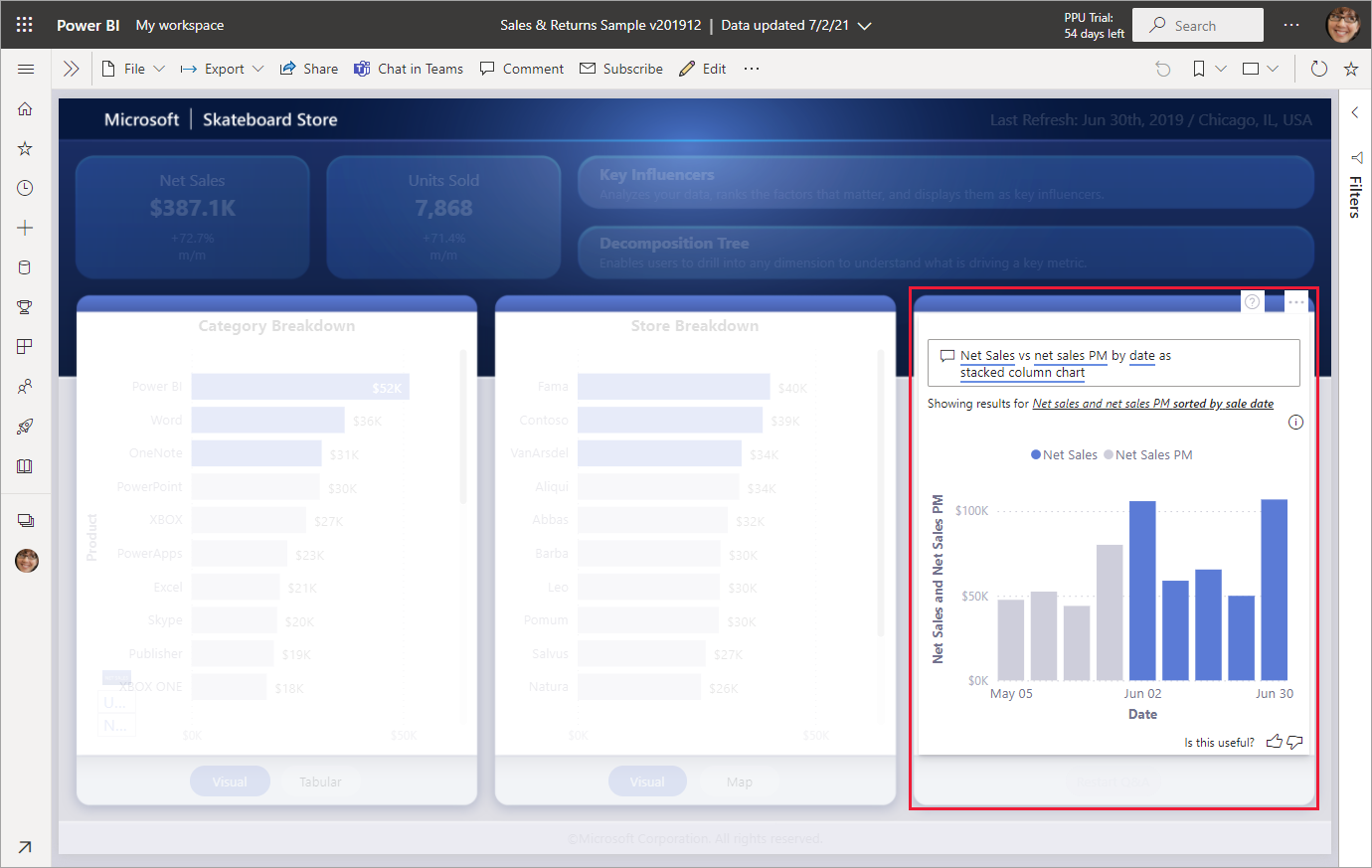
已知问题和限制
- 没有用于访问报表的 Power BI 许可证或权限的用户会看到“内容不可用”消息。
- 如果浏览器使用严格的隐私设置,“在 Teams 中聊天”按钮可能无效。 如果未正确打开对话框,则使用“遇到问题? 尝试在新窗口中打开”选项。
- “在 Teams 中聊天”不包括链接预览。
- 链接预览和“在 Teams 中聊天”不向用户授予查看该项的权限。 权限必须单独进行管理。
- 当报表作者将视觉对象的“更多选项”设置为“关”时,“在 Teams 中聊天”按钮在视觉对象上下文菜单中不可用 。
- 有关其他问题,请参阅“在 Microsoft Teams 中开展协作”一文中的已知问题和限制部分。
相关内容
是否有任何问题? 尝试咨询 Power BI 社区。